Mac访问XP的共享文件夹,Mac提示不能完成此操作,因为找不到*的原始项目
Posted
tags:
篇首语:本文由小常识网(cha138.com)小编为大家整理,主要介绍了Mac访问XP的共享文件夹,Mac提示不能完成此操作,因为找不到*的原始项目相关的知识,希望对你有一定的参考价值。
电脑A:XP SP3、没有密码,电脑B:Mac Mini OSX10.7.5、没有密码。XP和Mac在一个局域网内,而且都是无限连接。Mac连接XP的身份是“客人”。我想让Mac访问XP的共享文件夹,可是只要在Mac里点一下共享文件夹的名字,就出现如题的提示,我还专门把共享文件夹所在的分区改成了Fat32,可还是不能访问。但是,我在XP上可以顺利的将文件拖入Mac的文件夹。我希望XP不用设置密码就能让Mac访问,不知道有没有办法。
打开finder,同时按下command+K 然后输入smb://x.x.x.x ,x.x.x.x是你的XP的IP地址 这样连接下试试。
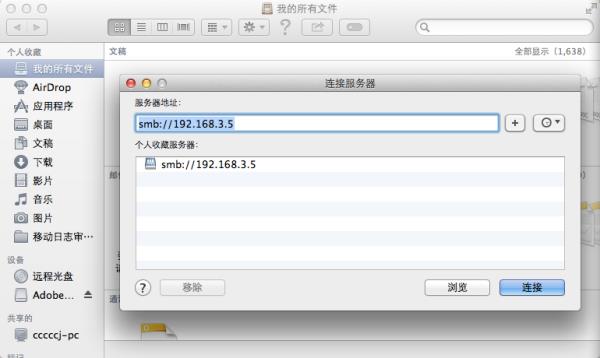
点“连接”之后,提示选择要加载的卷,我选择了之后,就提示“不能访问服务器*,因为您没有访问服务器*的权限”,不知道是怎么回事?
参考技术A 所有操作在xp上完成打开我的电脑,最上面找到工具 文件夹选项 点查看 勾选使用简单文件共享
右键我的电脑 管理 服务和应用程序 服务 展开 开启server服务
网上邻居 属性 关闭防火墙
控制面板 用户账户 开启来宾用户
本地安全策略-本地策略-安全选项,网络访问:本地帐户的共享和安全模式:仅来宾-本地用户以来宾份验证。追问
按照你的步骤操作之后还是不行。还有其他办法吗?
参考技术B 打开finder,同时按下command+K 然后输入smb://x.x.x.x ,x.x.x.x是你的XP的IP地址 这样连接下试试。 参考技术C 第一打开来宾用户开启,第二设置界面密码,如果打开第一可以那就不用设置如果不可以那就要设置了 参考技术D 没在一个局域网内windows与mac共享文件
实际操作环境是win10实体机与mac10.10虚拟机共享文件。
需要两步操作:
- 在win10中设置一个共享文件夹;

- 在mac中点击Finder——窗口左侧的列表——共享的——共享屏幕——输入用户名密码,然后即可访问共享文件夹。
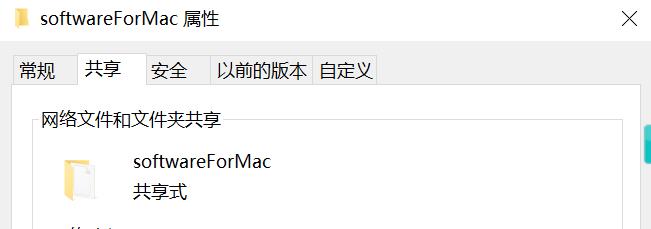
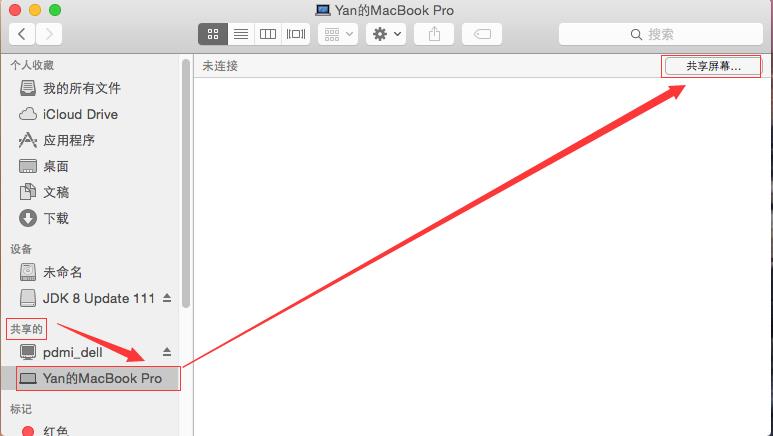
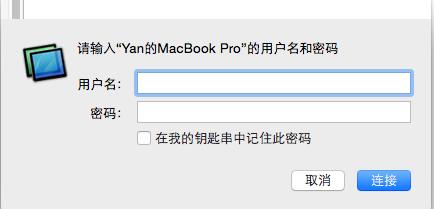
以上是关于Mac访问XP的共享文件夹,Mac提示不能完成此操作,因为找不到*的原始项目的主要内容,如果未能解决你的问题,请参考以下文章